使用SysPrep安装SQL Server
SQL Server 通过 SysPrep,你可以在计算机上准备 SQL Server 的独立实例,以后再完成配置。 SysPrep 提供一个两步过程来得到 SQL Server 的已配置独立实例。 这些步骤包括以下内容:
a、准备映像
此步骤在安装了产品二进制文件后停止安装过程,并且不为正准备的 SQL Server 实例配置计算机、网络或帐户特定的信息。
b、完成映像
此步骤允许您完成 SQL Server的已准备实例的配置。 在此步骤中,您可以提供计算机、网络和帐户特定的信息。
通过sysprep 安装sql server,结合windows sysprep,特别适合于规模化、标准化需要快速部署sql server 实例的大型组织,这里以sql server 2019 进行一个演示:
a、准备映像:
1、将sql server iso 挂载至操作系统,点击setup.exe,打开sql server 安装中心程序:
2、在sql server 安装中心界面,选择高级->Sql Server 独立实例的映像准备:
3、选择同意许可条款,点击下一步(注意sql server 应该使用标准版许可,后面可以根据需要升级至企业版许可):
4、功能选择,实例功能选择数据库引擎服务,共享功能选择客户端工具连接以及客户端工具向后兼容性,其他功能后续可以根据需要选择再添加:
5、配置实例,实例ID指定MSSQLSERVER:
6、准备映像,确认配置无误,点击准备按钮完成准备过程:
以上操作是通过图形界面完成,也可以通过命令行方式静默安装:
setup.exe /ACTION=PrepareImage /PID=PMBDC-FXVM3-T777P-N4FY8-PKFF4 /FEATURES=SQLEngine,Conn,BC /INSTANCEID=MSSQLSERVER
b、完成映像:
1、找到sql server 完成安装快捷方式,点击打开
或者通过sql server 安装中心->高级->sql server 已准备独立实例的映像完成
2、输入产品密钥,接受许可条款,点击下一步:
3、选择更新sql server 补丁(如果服务器能够连接外部网络,可以选择):
4、安装环境检查,必须确保状态没有失败:
5、选择完成sql server 已准备实例:
6、配置数据库引擎:
指定身份验证模式、sql server管理员用户以及sa 密码:
数据根目录保持默认C盘路径即可,指定用户数据库数据、日志、备份存放目录(生产环境建议放置在不同的磁盘空间、路径):
指定tempdb 数据、日志路径(生产环境应确保路径磁盘空间、性能充足)
指定sql server 实例的最大并行度,建议为服务器cpu 逻辑核心数的一半:
指定sql server 实例使用的最大内存,建议为服务器总内存的90%:
7、确保配置无误,点击完成:
本文来自博客园,作者:踏雪无痕2017,转载请注明原文链接:https://www.cnblogs.com/oradba/p/17192108.html



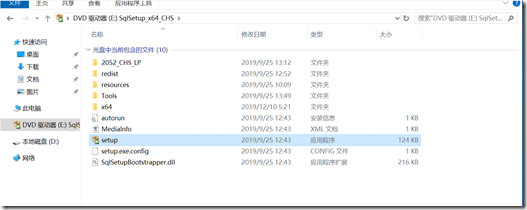
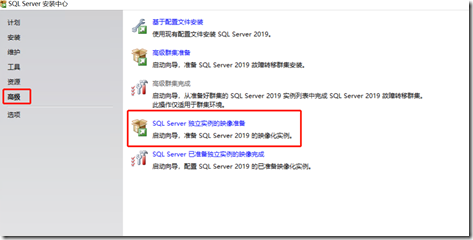
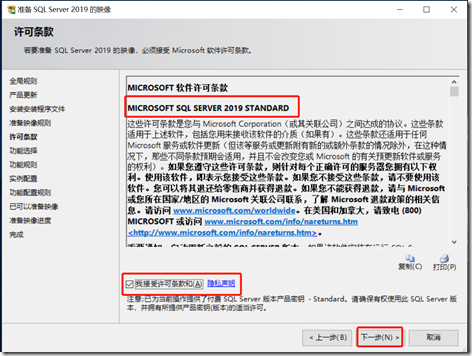
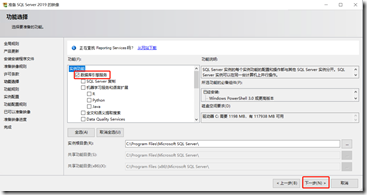
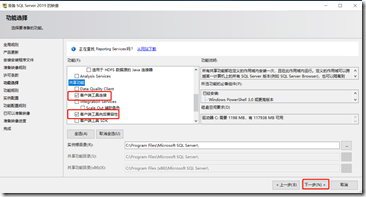
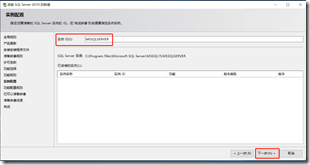
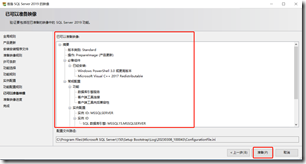
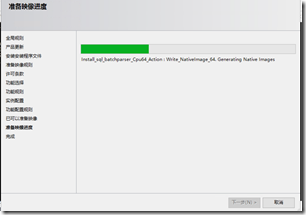
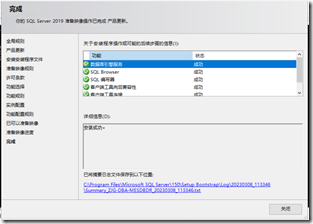
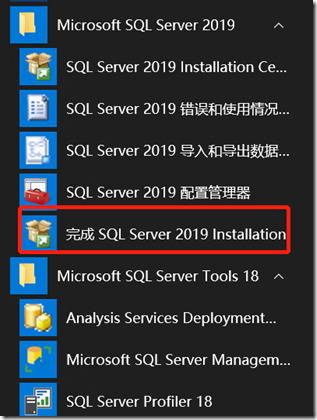
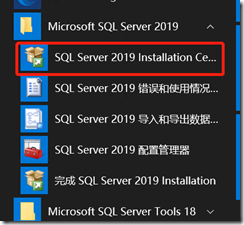
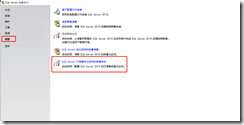
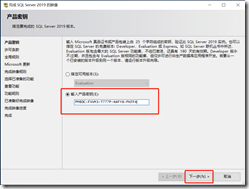
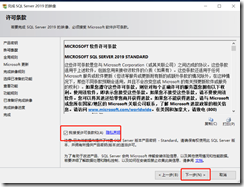
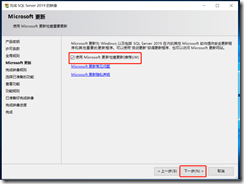

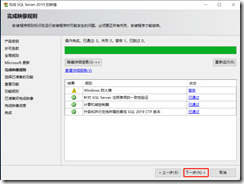
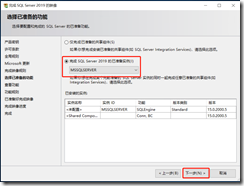
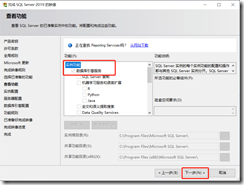
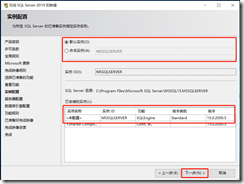
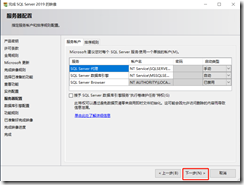
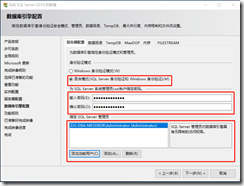
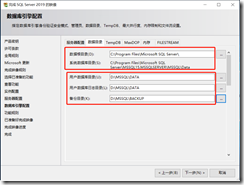
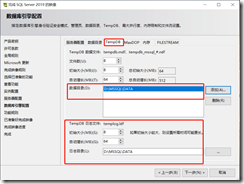
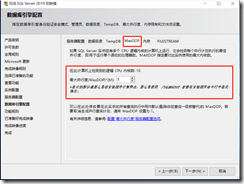
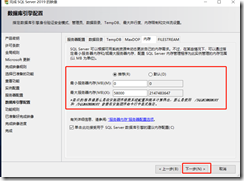
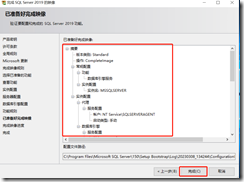
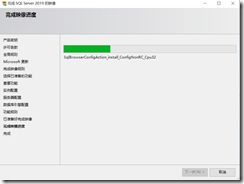
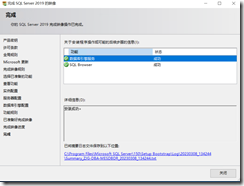

 浙公网安备 33010602011771号
浙公网安备 33010602011771号